게임에서 접근성 기능을 사용하도록 기기를 설정하는 방법입니다.
시각적 옵션:
- 배율
- 밝기
- 인터페이스 대비
- 색맹 모드
- 색맹 강도
줌/확대
확대/축소는 기기에 표시되는 콘텐츠를 확대할 수 있는 화면 돋보기입니다. 이렇게 하면 작은 글을 읽거나 칠판에 있는 부분을 더 명확하게 볼 수 있습니다.
이 옵션은 게임뿐만 아니라 모든 상황에서 장치에서 작동한다는 점을 고려하십시오.
애플 iOS:
자막:
- 사탕이 잘 보이지 않으세요?
- 설정으로 이동
- 접근성 선택
- 확대/축소 선택
- 확대/축소 켜기
- 축소하려면 세 손가락으로 두 번 탭하세요.
- 세 손가락으로 두 번 탭하면 축소 확대
- 세 손가락을 드래그하여 이동
- 축소하려면 세 손가락으로 두 번 탭하세요.
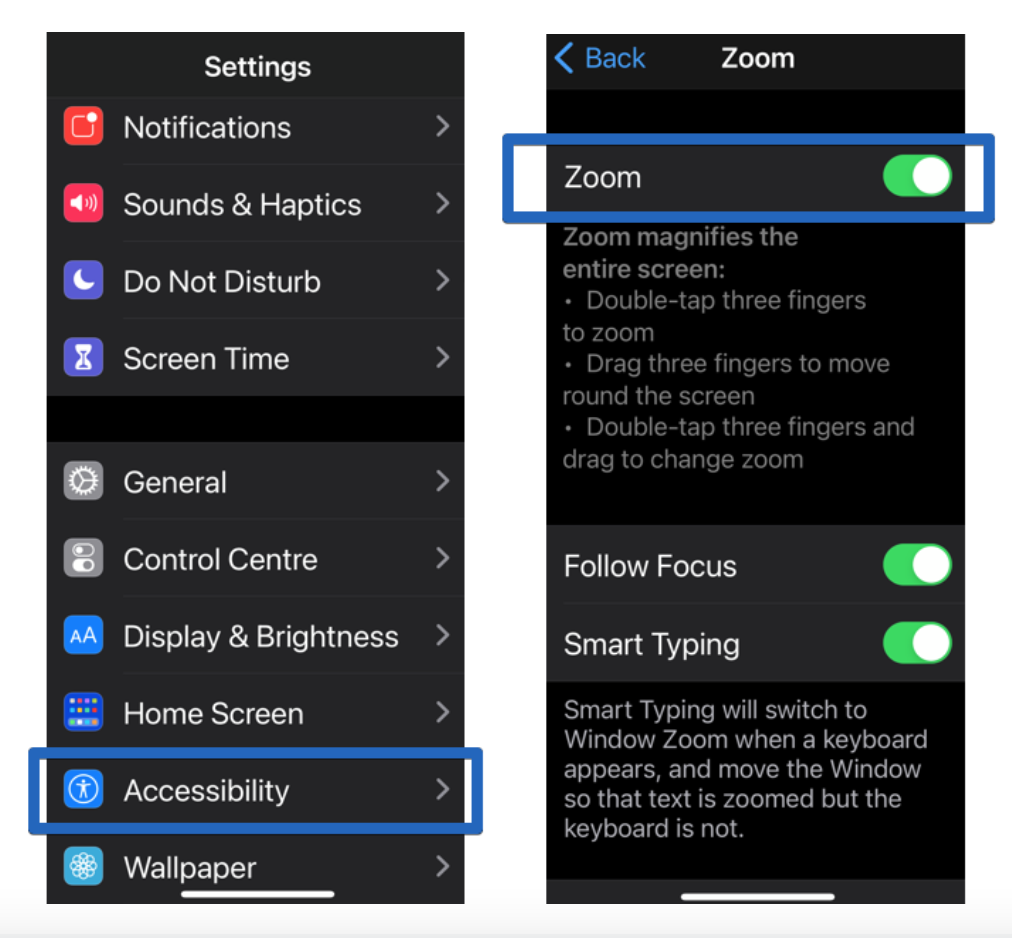
42.45.
확대/축소를 켜려면:
줌은 전체 화면을 확대합니다. 제스처를 사용하여 활성화:
- 확대하려면 화면에서 세 손가락을 두 번 탭하십시오.
- 세 손가락을 드래그하여 화면에서 이동
- 세 손가락을 두 번 탭하고 드래그하여 확대/축소를 변경합니다.
안드로이드:
자막:
- 사탕이 잘 보이지 않으세요?
- 설정으로 이동
- 시스템 선택
- 접근성 선택
- 배율 선택
- 배율 켜기
- 확대하려면 화면을 세 번 탭하세요.
- 이리저리 이동 두 손가락을 드래그하여
- 축소하려면 세 번 탭하세요.
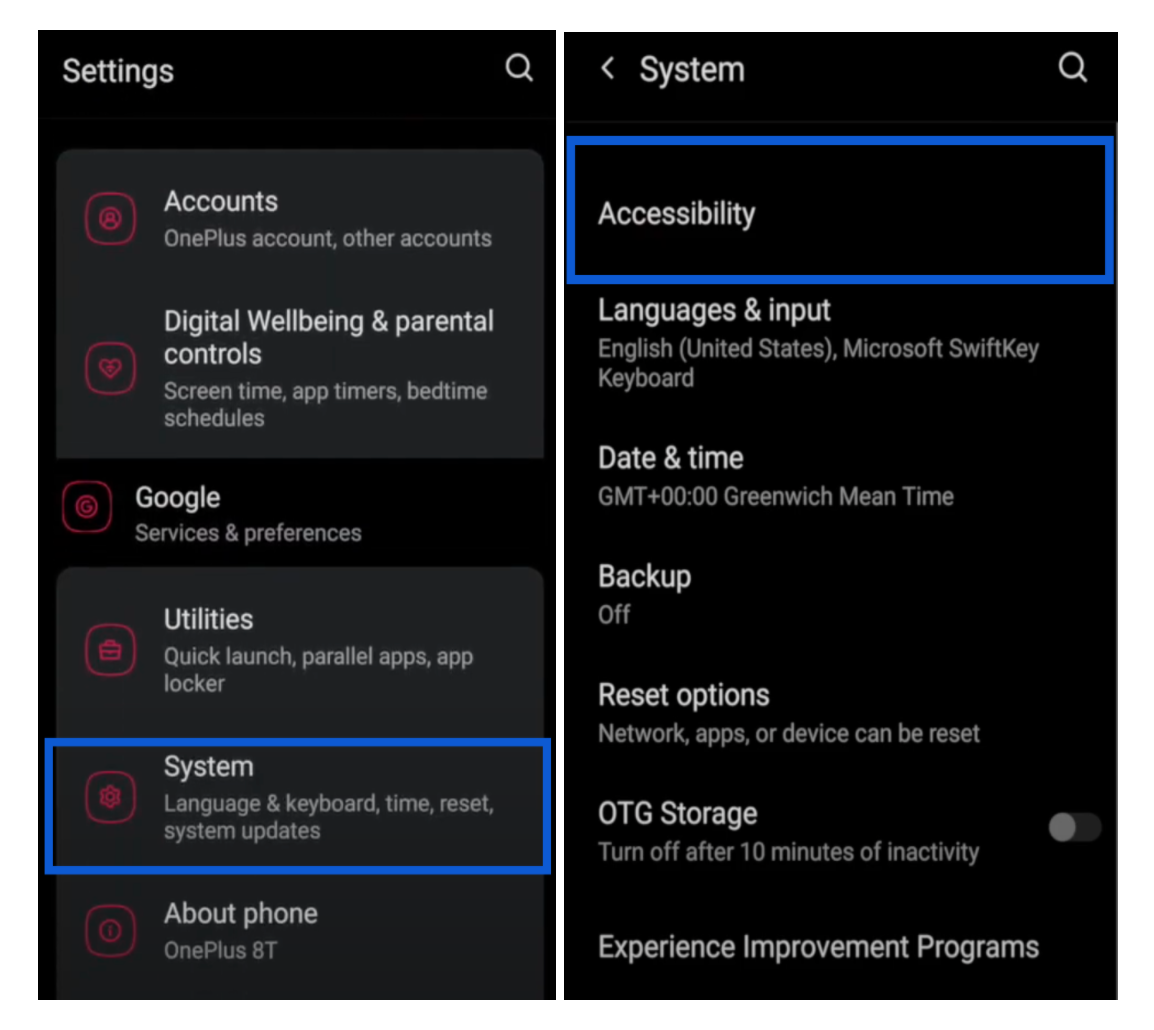
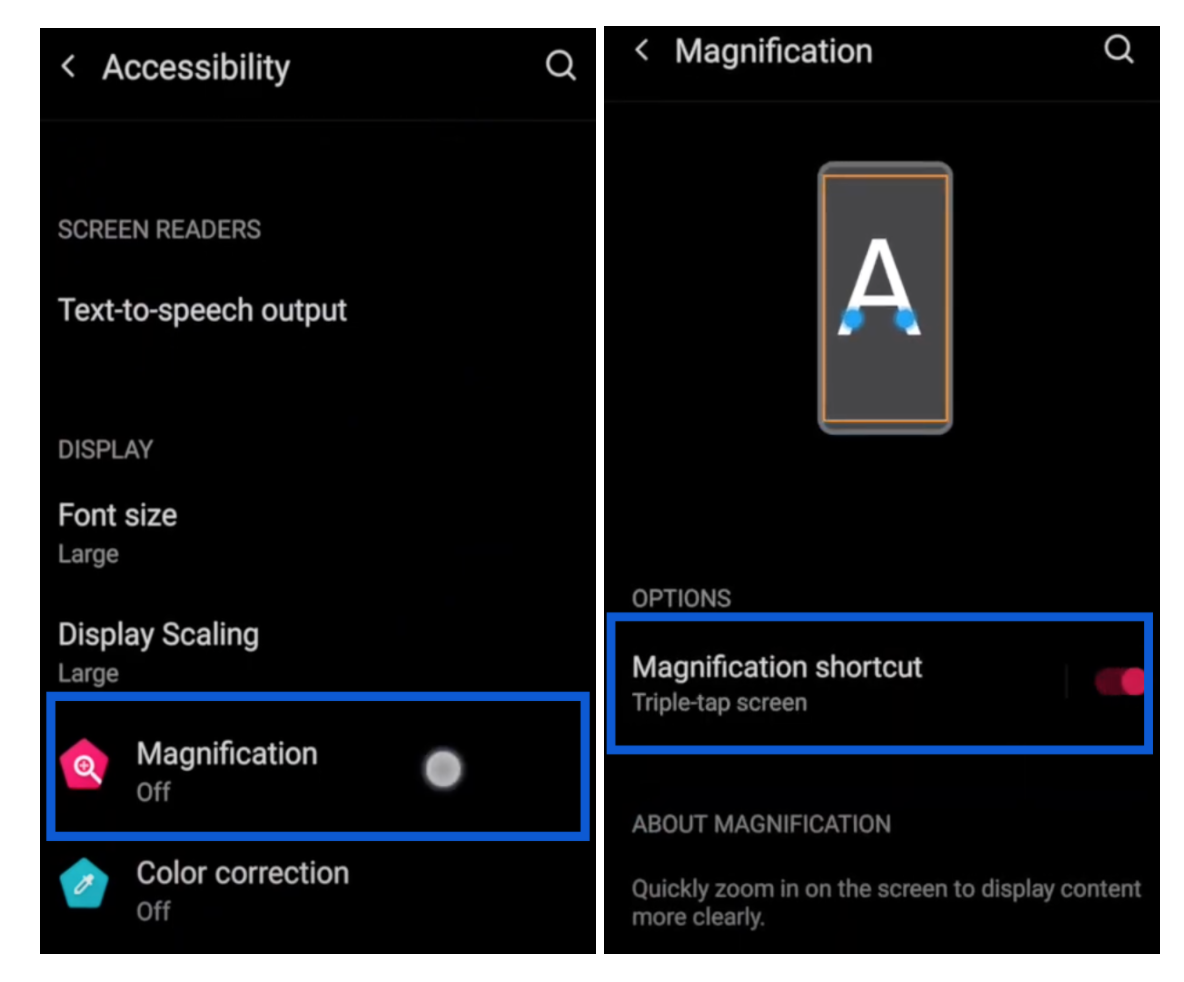
32.49.
확대 기능을 켜려면:
-
탭핑 시스템
-
탭핑 접근성
-
탭핑 디스플레이
-
탭핑 확대
또는 장치의 검색 창을 사용하여 접근성을 입력할 수 있습니다.
자막:
- 화면 끝 아래로 스와이프
- 톱니바퀴 아이콘 탭
- 검색 아이콘 탭
- 아래로 입력: 접근성
- 첫 번째 결과 탭
- 접근성 선택
- 접근성 옵션을 보려면 아래로 스크롤하십시오.
- 배율에 도달하는 단계를 따르십시오.
기기에 따라 이 기능을 사용하는 옵션은 다음과 같습니다.
- 두 손가락으로 위로 스와이프: 두 손가락으로 화면 하단에서 스와이프합니다.
- 볼륨 키 길게 누르기: 두 볼륨 키를 길게 누릅니다.
- 화면 세 번 탭: 화면을 빠르게 세 번 탭합니다.
색맹에 대한 색상 조정 - 색상 및 필터 설정 반전
색상 필터는 색상을 구별하는 데 도움이 되며 색맹이나 기타 시력 문제가 있는 플레이어에게 특히 유용합니다. 이 필터는 게임, 비디오 및 사진의 모양을 변경할 수 있습니다. 다음 단계에 따라 색상 필터를 쉽게 활성화 및 비활성화할 수 있습니다.
애플 iOS:
자막:
- 물고기를 구별할 수 없습니까?
- 설정으로 이동
- 접근성 선택
- 디스플레이 선택 & 텍스트 크기
- 색상 필터 선택
- 색상 필터 켜기
- 기본 설정 및 강도 선택
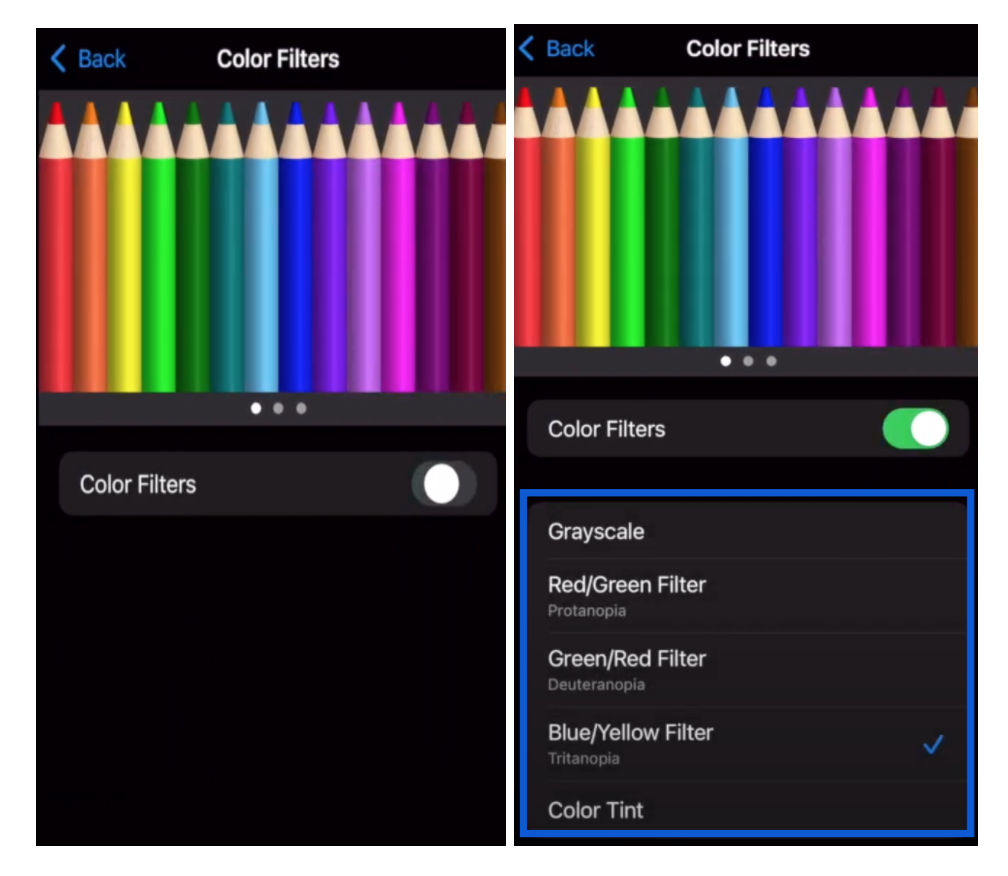
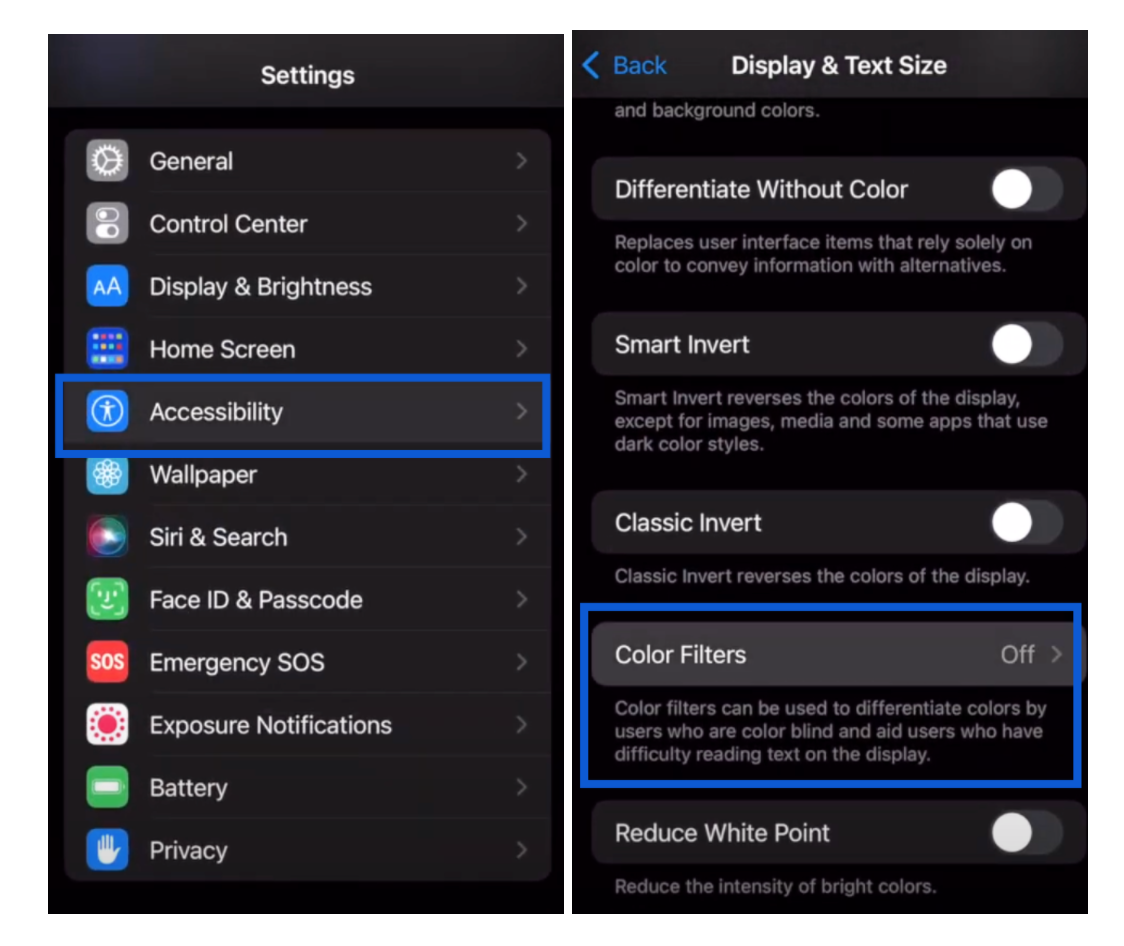
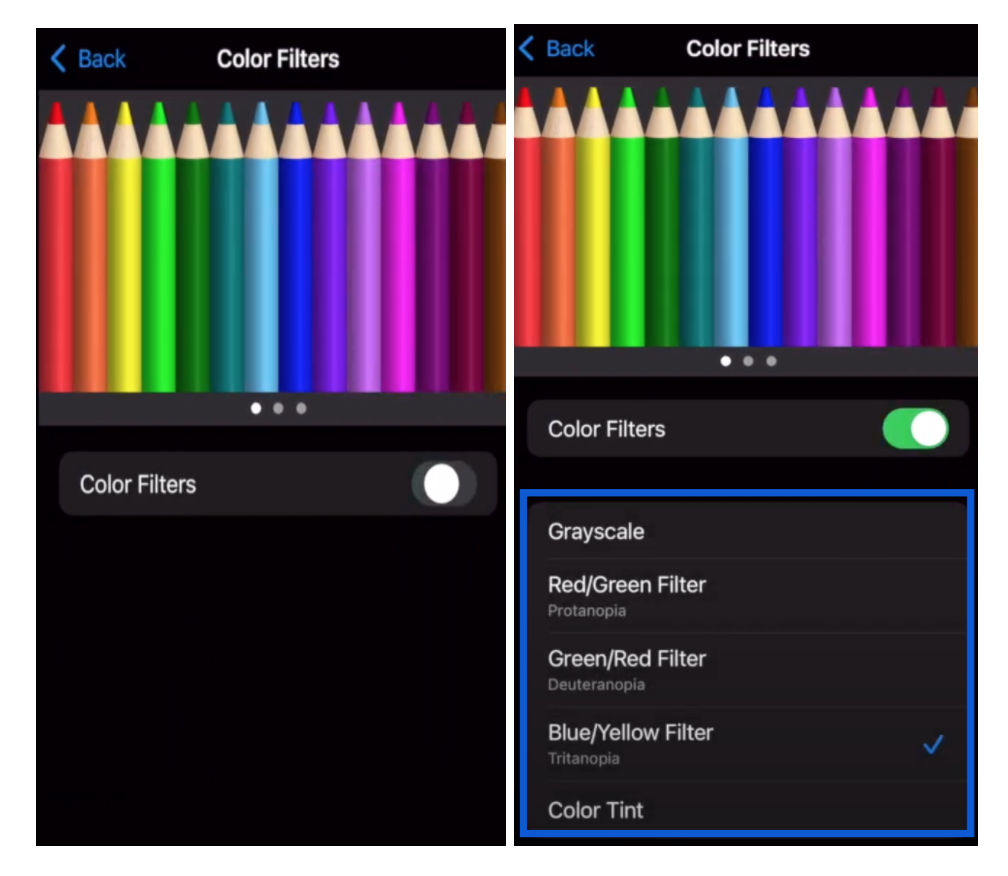
"https://us.v-cdn.net/6030983/uploads/migrated/LXDT6644CUP7/4453973962653./Screenshot_2022-03-01_at_22.50.31.png" alt
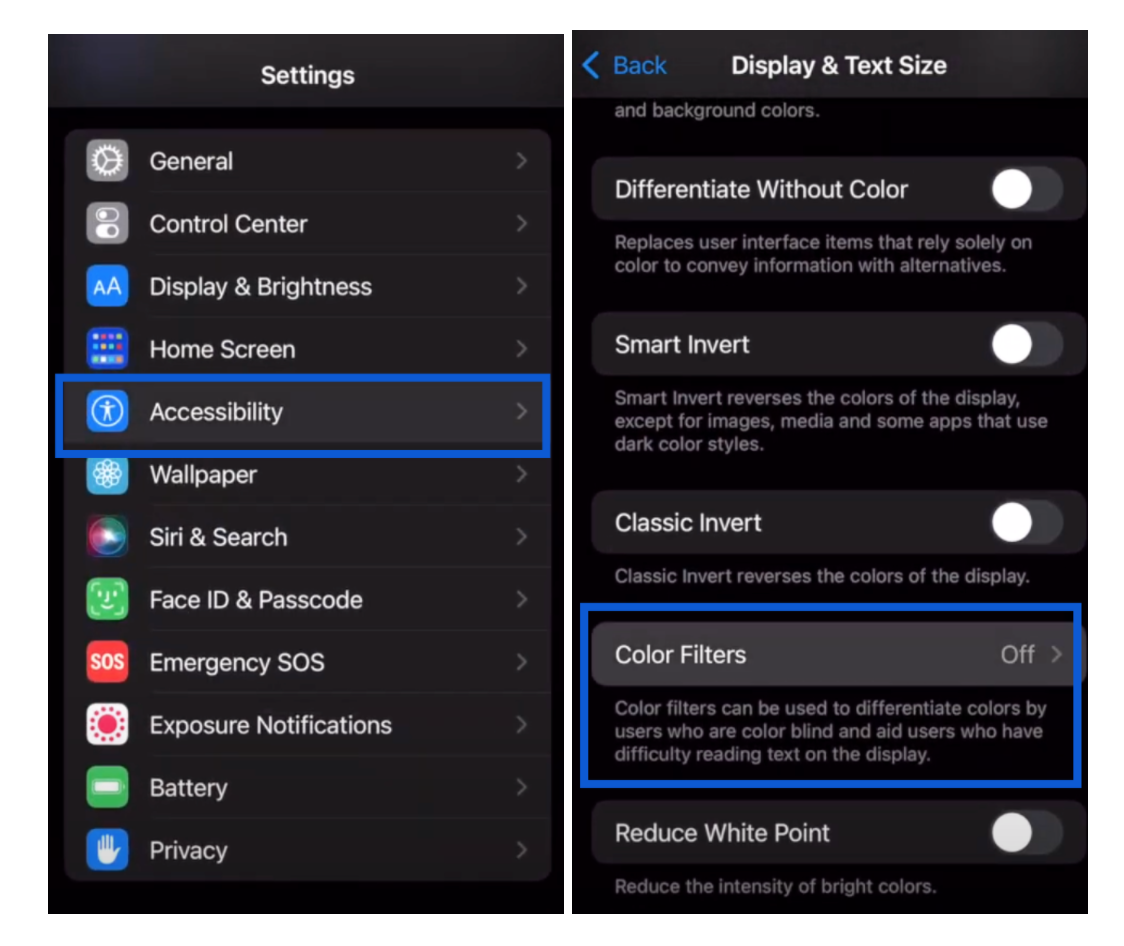
색상 필터를 활성화하려면:
-
탭핑 설정
-
탭 접근성
-
디스플레이 & 텍스트 크기
-
탭핑 색상 필터
-
켜기 색상 필터
- 기본 설정 선택
안드로이드:
자막:
- 물고기를 구별할 수 없습니까?
- 설정으로 이동
- 시스템 선택
- 접근성 선택
- 색상 수정 선택
기본 설정 선택
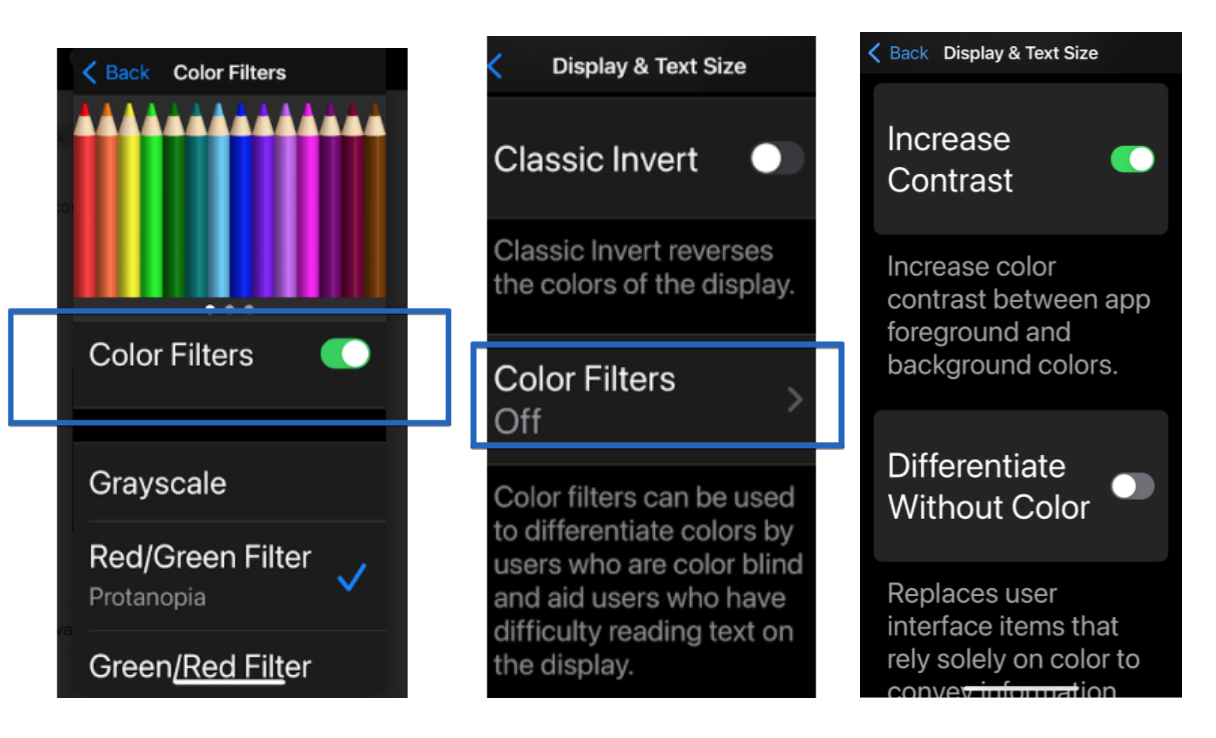
>
기기에 따라 이 기능을 켜는 옵션은 다음과 같습니다.
-
설정 으로 이동
-
탭핑 시스템
-
탭핑 접근성
-
탭핑 색상 수정
-
켜기 색상 수정
- 기본 설정 선택
또는 장치의 검색 창을 사용하여 접근성을 입력할 수 있습니다.
자막:
- 화면 끝 아래로 스와이프
- 톱니바퀴 아이콘 탭
- 검색 아이콘 탭
- 아래로 입력: 접근성
- 첫 번째 결과 탭
- 접근성 선택
- 접근성 옵션을 보려면 아래로 스크롤하십시오.
- 색상 필터에 액세스하려면 동일한 단계를 따르십시오.
리소스: